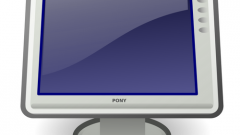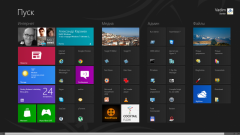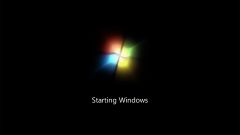Вам понадобится
- Restorator, ResHacker
Инструкция
1
Откройте папку Windows, а в ней папку System32 (стандарный путь обычно выглядит следующим образом: C:\Windows\System32). Затем найдите в этой папке файл logonui.exe и скопируйте его в myui.exe, который находится там же. Это нужно для того, чтобы мы создали копию оригинального файла и не сделали ничего, чему бы могла возразить система.
2
Далее откройте программу для редактирования ресурсов Restorator (http://www.bome.com/Restorator/), а с ее помощью - файл myui.exe. Вы увидите ресурсы, которые доступны вам для редактирования. Это могут быть картинки, используемые в экране приветствия, цвет фона, надпись, положение объектов, и так далее.
Замените подходящими подготовленными изображениями и фонами оригинальные изображения в экране приветствия. В параметрах настройки цветов замените стандартные цвета на желаемые. Это можно сделать напротив каждой надписи экрана приветствия.
Замените подходящими подготовленными изображениями и фонами оригинальные изображения в экране приветствия. В параметрах настройки цветов замените стандартные цвета на желаемые. Это можно сделать напротив каждой надписи экрана приветствия.
3
Вы так же можете изменить надпись "Приветствие" либо на собственный текст, либо на собственный рисунок. Чтобы изменить стандартную надпись "Приветствие", обратитесь к ресурсу "String Table". В самом начале данного ресурса есть следующая строка:
7, "Приветствие"
Это и есть та надпись, которая обычно отображается в середине экрана. Для редактирования непосредственно надписи используйте специальную программу ResHacker (http://www.angusj.com/resourcehacker/), поскольку редактирование ее в Restorator может вызвать ошибку при дальнейшей загрузке экрана приветствия.
Чтобы убрать текст "Приветствие", а вместо него установить нужную вам картинку, откройте ресурс UIFILE => 1000 и удалите содержимое строк 911 и 912. Замените удаленное содержимое на следующий код:
999 - это имя ресурса картинки. Предварительно добавьте данный ресурс в группу "Bitmap" с именем 999 и назначьте ему нужную вам картинку.
399 - ширина рисунка
120 - высота рисунка
7, "Приветствие"
Это и есть та надпись, которая обычно отображается в середине экрана. Для редактирования непосредственно надписи используйте специальную программу ResHacker (http://www.angusj.com/resourcehacker/), поскольку редактирование ее в Restorator может вызвать ошибку при дальнейшей загрузке экрана приветствия.
Чтобы убрать текст "Приветствие", а вместо него установить нужную вам картинку, откройте ресурс UIFILE => 1000 и удалите содержимое строк 911 и 912. Замените удаленное содержимое на следующий код:
999 - это имя ресурса картинки. Предварительно добавьте данный ресурс в группу "Bitmap" с именем 999 и назначьте ему нужную вам картинку.
399 - ширина рисунка
120 - высота рисунка
4
После того, как вы сделали с экраном приветствия все, что хотели и изменили его в соответствии со своими пожеланиями, настало время установить его в систему, чтобы она впоследствии использовала его каждый раз при включении.
Откройте реестр (Пуск, Выполнить, команда regedit). В появившемся окне найдите раздел HKEY_LOCAL_MACHINE, внутри этого раздела откройте SOFTWARE, затем Microsoft\Windows NT\CurrentVersion\Winlogon. Найдите пункт UIHost и замените его значение на наш файл myui.exe.
На этом процесс установки экрана приветствия завершен. Можете закрывать окно реестра и завершить сеанс компьютера, чтобы проверить, вступили ли изменения в силу.
Откройте реестр (Пуск, Выполнить, команда regedit). В появившемся окне найдите раздел HKEY_LOCAL_MACHINE, внутри этого раздела откройте SOFTWARE, затем Microsoft\Windows NT\CurrentVersion\Winlogon. Найдите пункт UIHost и замените его значение на наш файл myui.exe.
На этом процесс установки экрана приветствия завершен. Можете закрывать окно реестра и завершить сеанс компьютера, чтобы проверить, вступили ли изменения в силу.